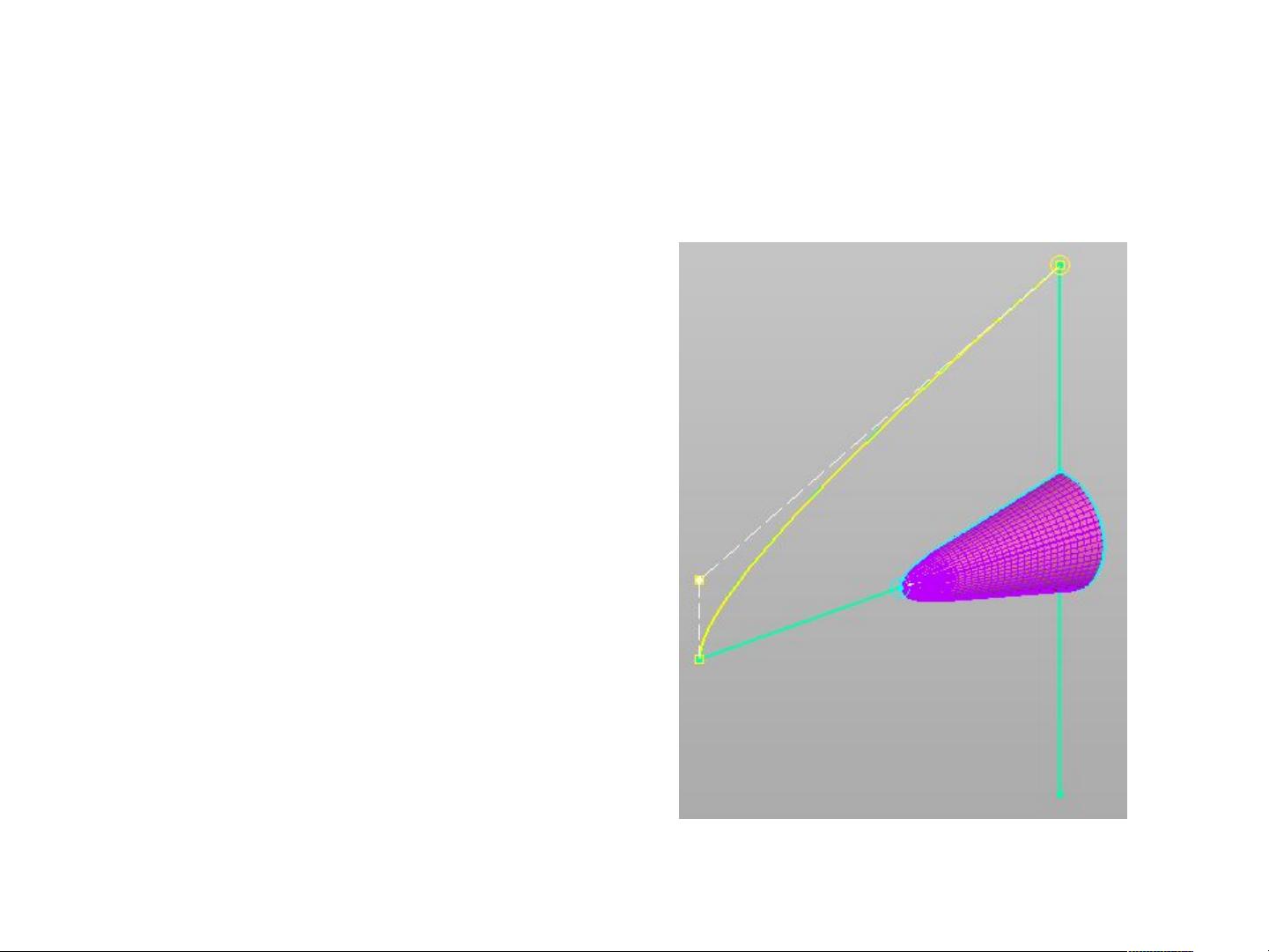3D建模:绘制曲线与旋转创建圆锥面
需积分: 15 195 浏览量
更新于2024-07-20
2
收藏 1.34MB PPTX 举报
"Pointwise是一款强大的网格生成软件,主要用于CFD(计算流体力学)的预处理工作。本文档提供了一个简单的Pointwise使用实例,详细介绍了如何创建3D轴对称圆锥面的网格过程。"
在Pointwise中,用户可以通过一系列步骤来构建复杂的几何模型并生成所需的网格。以下是对提供的内容的详细解释:
1. **DatabaseCreation菜单**:这是Pointwise界面的核心部分,用户在这里进行几何形状的创建和编辑。这个菜单包括层管理、绘制曲线、旋转(Revolve)、属性设置、复制、粘贴和移动等功能。
2. **绘制曲线**:首先,创建轴线是构建3D模型的基础。通过点击“Curve”图标,选择“Database”,并在XYZ坐标中输入“000”和“1000”来定义一条直线。应用这些更改后,曲线会被创建。
3. **绘制多段二次曲线型线(Conic)**:接着,选择Conic类型绘制一条新的曲线。输入“000”和“1050”,然后设置TangentIntersection(相切交点),在文本框中输入“030”。通过添加SegmentType为Line并输入“40110”完成曲线定义。
4. **旋转(Revolve)**:为了生成3D轴对称圆锥面,选择绘制好的曲线,然后使用Revolve功能。创建一个新的层(如layer10),选择旋转轴,并在Angle文本框中输入180度,表示旋转一半区域。点击OK完成旋转操作。
5. **设置默认参数**:在创建网格之前,可以设定默认的Dimension值,例如设为31,这将决定结构化网格的密度。当Dimension设置为0时,系统默认的网格颜色是青绿色。
6. **组装数据库实体(Assemble on database entities)**:选择旋转生成的圆锥面,执行此操作将圆锥面作为实体加入到数据库中,为后续的网格划分做准备。
7. **创建2PointCurves**:在Defaults面板中,设置Begin.Ds为0.01,这样会在圆锥曲面上自动生成约束。然后使用2PointCurve命令创建连接器(connector),选择上轴节点并输入坐标,如“40500”,这会自动生成离开圆锥体的第一条连接线。
这个简单的实例展示了Pointwise在创建3D轴对称模型时的基本操作流程,包括曲线绘制、旋转建模、默认参数设定以及连接器的创建。对于CFD分析,生成高质量的网格是至关重要的,因为它们直接影响到计算结果的准确性和效率。通过熟练掌握Pointwise的各项功能,用户能够高效地为各种复杂的几何形状生成定制化的网格。
1895 浏览量
935 浏览量
1217 浏览量
1603 浏览量
582 浏览量
1895 浏览量
1053 浏览量
点击了解资源详情
点击了解资源详情
ianning
- 粉丝: 0
最新资源
- ASP.NET集成支付宝即时到账支付流程详解
- C++递推法在解决三道经典算法问题中的应用
- Qt_MARCHING_CUBES算法在面绘制中的应用
- 传感器原理与应用课程习题解答指南
- 乐高FLL2017-2018任务挑战解析:饮水思源
- Jquery Ui婚礼祝福特效:经典30款小型设计
- 紧急定位伴侣:蓝光文字的位置追踪功能
- MATLAB神经网络实用案例分析大全
- Masm611: 安全高效的汇编语言调试工具
- 3DCurator:彩色木雕CT数据的3D可视化解决方案
- 聊天留言网站开发项目全套资源下载
- 触摸屏适用的左右循环拖动展示技术
- 新型不连续导电模式V_2控制Buck变换器研究分析
- 用户自定义JavaScript脚本集合分享
- 易语言实现非主流方式获取网关IP源码教程
- 微信跳一跳小程序前端源码解析